Онлайн Конструктор кухни — бесплатный 3D проектировщик
Готовые проекты
Как начать работу в онлайн-конструкторе?
В окне программы, в левой его части, есть в наличии семь пунктов меню, которые позволяют подробно просмотреть и смоделировать все элементы планируемой кухни.
СОДЕРЖАНИЕ
– Помещение
– Параметры кухни
– Модули
– Материалы
– Фурнитура
– Освещение
– Кухни
Как менять размеры помещения и элементов?
Как изменить цвет?
Как добавлять объекты?
Кук удалить элементы проекта?
Каковы функции иконок в нижней области?
Каковы функции иконок верхней области окна?

Пункт первый – помещение
В этом меню можно выбрать и вставить в проект основные параметры кухонного помещения:
- Индивидуальный размер.
- Наличие конструкций: окна, двери, перегородки, шахты. С учетом их размера.
- Коммуникации: отопление, розетки.
- Цветовую гамму стен.
- Предполагаемый рисунок материала полового покрытия.

Пункт второй – параметры кухни
Здесь можно выбрать несколько параметров:
- Толщину столешницы.
- Высоту цоколя.
- Высоту фартука.
При этом можно добавить карниз и отменить наличие цоколя.

Пункт третий – модули
Эта опция позволяет выбрать все основные элементы кухонной мебели и технику с учетом их размера:
- Тумбочки: прямые, торцевые, угловые, под мойку, включая декоративные элементы.
- Верхние модули, с учетом декора.
- Пеналы.
- Технику: вытяжки, плиты, холодильники, стиральные машины, телевизоры, элементы освещения.
- Полки.
- Барные стойки.
- Интерьер – столы.

Пункт четвертый – материалы
В этой выпадающей вкладке можно выбрать несколько параметров:
- Материал фасада: MDF, пластик, ДСП, массив.
- Цвет фасада: пленка ПХВ, цветовую гамму RAL Classic.
- Расцветку корпуса: EGGER, Lamarty.
- Материал и расцветку столешницы: Союз, Grandex.
- Цоколь. Позволяет исключить эту деталь из элементов кухни или выбрать его соответствующую расцветку.
- Фартук. Опция позволяет просмотреть интерьер с учетом этого элемента в разных цветах или исключить его.

Пункт пятый – фурнитура
Здесь можно выбрать доступную фурнитуру кухонной мебели:
- Ручки. Эта опция позволяет просмотреть виды и расположение этих элементов исходя из их расположения: вертикальная или горизонтальная, сверху или по центру.
- Петли. Присутствуют два варианта: с доводчиком и его отсутствие.

Пункт шестой – освещение
Этот пункт меню позволяет увидеть созданный проект в двух вариантах, с учетом теней: при включенном освещении и без него. Кроме этого, опция дает возможность правильно расположить осветительные элементы кухни.

Пункт седьмой – кухни
Активация этого элемента позволяет просмотреть уже готовые проекты для кухонных помещений размером 9 и 16 кв. м.

Как менять размеры помещения и элементов?
Размер проектируемого помещения можно изменить в главном меню, первого пункта, нажав на кнопку размеры. В полях можно изменить: высоту кухни, длину стен. Размер всех остальных элементов: окна, двери, мебель, можно корректировать двумя способами:
- Первый. В конструкторе есть стандартные значения высоты и ширины этих элементов, которые можно использовать.

- Второй. При нажатии на любой элемент кухни всплывает дополнительный ряд значков. Нажав на линейку, можно установить индивидуальные размеры и просмотреть, насколько гармонично они впишутся в выбранный интерьер.

Как изменить цвет?
Большая цветовая гамма позволяет подобрать благоприятные оттенки стен, пола, мебели в моделируемом проекте. Для изменения цвета стен и рисунка пола необходимо использовать главное меню. Где при нажатии на соответствующие кнопки, появятся окна с различной цветовой палитрой для стен и узором для пола. Для изменения цвета фасада мебели можно использовать два способа:
- Первый. Выбрать в меню пункт «Цвет фасадов» и кликнуть по понравившемуся.

- Второй. Выбрать элемент мебели и нажать на него левой клавишей мышки. В появившихся значках, активировать изображение валика для окраски. После чего из предложенной цветовой гаммы выбрать наиболее подходящий.

Как добавлять объекты?
При работе с конструктором добавлять элементы кухни: мебель или технику, очень просто. Функционал программы позволяет сделать это простым перетягиванием выбранного объекта в любую часть кухни. Так можно разместить: окна, двери, технику, кухонные модули.

Как удалить элементы проекта?
Для удаления любого модуля необходимо кликнуть по нему левой кнопкой мышки и в появившемся меню, выбрать значок корзины.

Каковы функции иконок в нижней области?
В нижней части программы расположен ряд иконок, благодаря им можно выполнять следующие действия:
- Просматривать проект в вертикальной или горизонтальной плоскости.
- Увеличивать и уменьшать его масштаб.
- Сдвигать окно программы в верх, низ, лево, право.

Каковы функции иконок верхней области окна?
Если перечислять слева направо, то иконки верхней области программы позволят:
- Создать новый проект.
- Загрузить создаваемый проект.
- Сохранить проект на любой стадии.
- Распечатать разработанную версию в PDF.
- Сделать и сохранить скриншот проекта, на любой стадии его разработки.
- Работать с режимом контуров.
- Проектировать отдельно взятые стены или всю кухню в 3D.
- Использовать режим размеров: все, дополнительные и прочее.
- Просматривать или скрыть комментарии.
- Раскрывать окно проекта на весь экран монитора.
- Экспортировать проект в obj.
- Использовать подсказки производителей.

В нижнем правом углу окна можно увидеть значок с четырьмя черточками. При его нажатии высветиться информация об используемых материалах: фасада, корпуса, столешницы с учетом категории и названия.


Кроме вышеперечисленных функций, конструктор, позволяет точно рассчитать стоимость спроектированной кухни. При этом специалисты учтут все детали: наличие встраиваемой техники, расходы на материалы и прочие нюансы.

Комментарии для сайта Cackle
Как нарисовать проект кухни в конструкторе: пошаговая инструкция
Если вы хотите разработать детальный 3d проект своей будущей кухни, вам поможет эта инструкция.
Вот такой проект вы получите в итогеПЕРЕЙТИ В КОНСТРУКТОР КУХНИ
Быстрая навигация:
1.Технические рекомендации
2. Управление элементами
3. Настройка помещения
4. Укажите параметры гарнитура
5. Расстановка мебели и техники
6. Встройка мойки и варочной панели
7. Настройка дизайна гарнитура
8. Сохранение проекта
1. Технические рекомендации
- Чтобы пользоваться всеми возможностями программы, заходите на страницу конструктора со стационарного компьютера или ноутбука (на смартфонах и планшетах функция онлайн проектирования недоступна).
- Лучше всего планировщик работает в браузере Google Chrome и Internet Explorer (11 версия и выше). Также можно использовать Firefox, Opera, Safari и др.
Важно! Не забывайте регулярно сохранять проект себе на компьютер. Для сохранения вашей конфиденциальности в программе нет функции автосохранения. Если закрыть вкладку с конструктором или обновить ее до скачивания файла, проект не сохранится.
2. Управление элементами
Перемещать модули, технику, окно, дверь и т.п. из каталога в комнату и по ней можно, удерживая левую клавишу мышки.
Второй способ — выберите нужный элемент в каталоге и кликните по нему один раз левой клавишей мыши. Он появится в виртуальной комнате. Захватите его мышкой, и, удерживая левую клавишу, перетащите в нужное место.
Чтобы зрительно приблизить-отодвинуть гарнитур, переместить камеру вверх/вниз, влево или вправо, используйте стрелки и значки лупы в нижнем меню.
Альтернативные варианты:
- удерживайте правую кнопку мыши и двигайте изображение в нужную сторону
- удерживая клавишу alt, нажимайте кнопки со стрелками вверх/вниз/вправо/влево на клавиатуре
- покрутите вперед-назад колесико мышки.
Вы можете управлять каждым элементом по отдельности. Выделите его, кликнув по нему левой клавишей мышки. Появится круговое меню с разными функциями. С их помощью вы можете быстро и легко изменить размеры модуля, тип фасада и способ его открывания, материал отделки, ориентацию в пространстве, установить мойку или варочную поверхность или вовсе его удалить.
Также избавиться от ненужного элемента можно при помощи клавиши Delete.
Чтобы открыть фасад или выдвинуть ящик, наведите на него курсор мыши и нажмите на среднюю кнопку (колесико) мыши. Повторите, чтобы закрыть.
Если хотите развернуть элемент, с помощью курсора и левой клавиши мышки придвиньте его вплотную к нужной стене — он сам встанет так, как нужно. Или используйте кнопки на всплывающей панели управления нужным модулем.
В верхнем меню есть кнопка перехода в полноэкранный режим — удобно для небольших экранов.
3. Настройте помещение
На первом шаге укажите размеры своей кухни в миллиметрах.
При желании установите окно, дверь, вентиляционный короб, перегородки, выступы и балки, чтобы максимально приблизить проект к реальным условиям вашей квартиры. Выберите необходимый элемент и, удерживая левую клавишу, переместите его в нужное место. После этого сможете задать его габариты (для этого нажмите кнопку “размеры” и укажите нужные значения на панели справа).
Если хотите, выберите другой цвет для стен и отделку для пола из соответствующих разделов каталога.
Укажите параметры гарнитура
Вы можете ввести нужные вам значения толщины столешницы, высоты цоколя и фартука между верхними и нижними шкафчиками.
5. Расставьте мебель и технику
Выберите в каталоге нижние и верхние модули нужного размера и конфигурации. Там же есть шкафы-пеналы и несколько вариантов барных стоек.
Обратите внимание: распашные верхние модули могут иметь разную высоту — 720, 920 или 960 мм. Это удобно, если вы хотите довести шкафы гарнитура до самого потолка (это увеличит вместительность гарнитура, да и смотрятся такие фасады более цельно).
“Повесить” модули верхнего яруса на правильную высоту, вам поможет темно-серая горизонтальная линия, которая появляется, когда вы перемещаете навесные шкафчики внутри виртуальной комнаты.
Кроме стандартных верхних шкафчиков есть угловой и торцевые — как с прямыми, так и радиусными фасадами.
В каталоге заданы типовые размеры элементов, но вы легко можете изменить их под себя. Это делается двумя способами.
- При выборе модуля в каталоге сразу указать нужную ширину, выбрав из выпадающего списка.
- Когда модуль уже находится в комнате, кликните по нему и нажмите кнопку “Размеры”. Сверху в выпадающем списке приводятся типовые размеры, но можно задать свои. В панели справа укажите желаемые параметры и нажмите кнопку “Применить”.
6. Установите мойку и технику
Шкафчики со встроенным духовым шкафом ищите среди нижних модулей и в разделе “Пеналы”. Там же можно выбрать шкаф-колонну, скрывающий встроенный холодильник.
Отдельно стоящая бытовая техника находится в соответствующем разделе в левом меню. Пока она представлена единичными моделями вытяжек, холодильников, плит и стиральной машины, но разработчики постоянно работают над пополнением каталога.
Чтобы добавить варочную панель и мойку, сначала перетащите в комнату нижний модуль нужного размера (от 600 мм). Выделите его, наведите курсор на кнопку с изображением плиты и выберите нужный элемент. Если планы поменялись, и вы хотите удалить мойку/варочную панель, снова выделите модуль и еще раз нажмите на иконку элемента, который вы хотите удалить.
7. Настройте дизайн элементов гарнитура
Удобнее всего настраивать материалы из соответствующего раздела в левом меню. После того, как вы выбрали нужные шкафы и выстроили желаемую компоновку, можете поэкспериментировать с отделкой — выбрать материал фасадов и финишную отделку. Можно сразу “перекрасить” сразу все дверцы будущего гарнитура или выбрать разный материал и/или цвет покрытия для верхних и нижних модулей.
Если хотите сделать верхние и нижние фасады из разных материалов, нажмите на кнопку “Раздельные фасады” в разделе меню “Материал фасадов” (после нажатия ее сменит кнопка «Одинаковые фасады»).
Кроме обычных гладких панелей доступны дверцы с двумя типами фрезеровки.
В этом разделе вы можете выбрать один из четырех материалов — МДФ, пластик, ДСП и массив. Этот выбор влияет на то, какие декоры будут доступны в следующем пункте “Цвет фасадов”. Например, если вы кликнули на “ДСП” в материалах, в цветах появятся декоры ДСП Egger. А если оставили МДФ, сможете либо “покрасить” фасады в понравившийся оттенок по палитре RAL, либо выбрать покрытие пленкой.
Цвет фасадов задается в соответствующем разделе по тому же принципу, что и материал: для всего гарнитура сразу или с разделением по ярусам.
В соответствующих разделах меню настройте отделку корпуса, столешницы, цоколя и фартука.
Также вы можете менять тип, материал и цвет фасадов только для одного конкретного модуля с помощью кнопок всплывающего меню:
В разделе фурнитура представлены разные варианты ручек. Наличие/отсутствие доводчиков стоит указать, если хотите отправить проект на расчет и узнать стоимость изготовления гарнитура.
8. Сохраните проект
Если планируете позже продолжить работу над проектом и что-то в нем поменять, сохраните его на компьютер или флэшку, нажав на третью иконку в верхнем меню.
В зависимости от настроек браузера вы сможете выбрать место сохранения и изменить название файла, либо файл с датой в названии и расширением .dbs автоматически скачается в папку “Загрузки”.
Когда захотите вернуться к проектированию и доработать гарнитур, снова загрузите сохраненный файл в этот конструктор. Для этого нажмите кнопку с изображением папки в верхнем меню.
Результат своих трудов можно распечатать или сохранить в виде скриншота.
Если вы готовы заказать кухню в ближайшее время, в разделе “Отправить на расчет” вы можете получить предложения производителей кухонной мебели от сервиса Линкмебель, указав свои данные в заявке (актуально для жителей России).
НАРИСОВАТЬ КУХНЮВ этой статье вы узнаете, из чего делают современные кухни. Сравним преимущества и недостатки популярных материалов, расскажем, на какие нюансы обращать внимание при покупке, и как сэкономить без ущерба для качества
ЧИТАТЬ
ПРОИЗВОДИТЕЛИ КУХОНЬ
В этом онлайн конструкторе кухни вы сможете самостоятельно и бесплатно нарисовать свой 3d проект с размерами, техникой и реалистичным дизайном.
СДЕЛАТЬ СВОЙ ПРОЕКТ
ЧИТАТЬ ЕЩЕ
Проект кухни, 3Д конструктор кухни в режиме онлайн, онлайн проектирование кухни, онлайн дизайн кухни.
8 (812) 309 47 98 [email protected] с 09:00 до 17:00 Заказать звонок- Главная
-
Каталог продукции
- Каталог продукции
- Кухни
- Кухни
- Угловые кухни
- Белые кухни
- Встроенные кухни
- Кухни модерн
- Модульные кухни
- Салатовые кухни
- Модули и фасады
- Модули и фасады
- Шкафы напольные кухонные
- Шкафы навесные 36, 54 см
- Шкафы навесные 72 см
- Шкафы навесные 72 см
- Шкафы с механизмом ФриФолд
- Шкафы навесные 92 см
- Шкафы навесные 92 см
- Шкафы с механизмом ФриФолд 92 см
- Шкафы напольные Иннотех
- Пеналы кухонные
- Накладки, панели и фасады
- Цветные модули
- Нестандарт
- Модули и фасады hi-tech
- Модули и фасады hi-tech
- Шкафы навесные
- Шкафы навесные
- Шкафы навесные 72 см
- Шкафы навесные 92 см
- Шкафы напольные
- Пеналы
- Профиль gola
- Профиль gola
- Аксессуары для профиля
- Профиль Gola алюминий
- Профиль Gola белый
- Профиль Gola черный
- Кухонные фасады
- Кухонные фасады hi-tech
- Столешницы
- Столешницы
- Кристалл
- Глянец
- Слюда
- Pro-Deco
- Искра
- Серые столешницы для кухни
- Столешницы HPL для кухни
- Столешницы Дуб
- Столешницы из ДСП для кухни
- Столешницы ПВХ для кухни
- Столешницы под дерево
- Столешницы под камень для кухни
- Черные столешницы для кухни
- Стеновые панели
- Барные стойки
- Мебель для ванных комнат
- Мебель для ванных комнат
- Тумбы для ванной комнаты
- Тумбы для ванной комнаты
- Тумбы для ванной комнаты с врезной мойкой
- Тумбы для ванной комнаты с накладной мойкой
- Шкафы навесные для ванной комнаты
- Пеналы для ванной комнаты
- Раковины
- Аксессуары для ванной комнаты
- Комплекты LE
3D Конструктор кухни – нарисуй свою кухню бесплатно on-line за 5 минут
- 3D Конструктор кухни – бесплатно

При проектировании на мобильных устройствах, необходимо держать экран горизонтально
Конструктор кухни с наглядным и функциональным интерфейсом в режиме онлайн позволяет сделать построение реалистичного трехмерного плана под размер конкретного кухонного помещения, заранее разместить технику, и доработать дизайн. Все вносимые изменения можно наблюдать в режиме реального времени.
Как работает модуль проектирования?
Для удобства пользователя сделана пошаговая инструкция с фото и видео. По ней легко и просто подобрать размер кухни, произвести выбор необходимых модулей и вариантов отделки.
Ниже можно посмотреть видео, где показано как делается построение трехмерного изображения новой кухни.
Пошаговая инструкция для проектирования в конструкторе удобной кухни:
1. Для начала необходимо выбрать указать расположение двери и окна

2. Необходимо выбрать напольное покрытие и цвет обоев в конструкторе кухни

3. Расстановка нижних тумб со столешницами и мойкой
Выбор высоты тумб зависит от роста того, кто будет пользоваться кухней. Оптимальным является расстояние на 15 см ниже локтя в стоячем положении. Стандарт высоты — 0,9 м.

4. Расположение на трехмерном плане бытовой техники (плиты, холодильника и посудомоечной машины)
Посудомойку лучше располагать справа или слева от кухонной мойки не далее чем в 0,9 м. Для правши будет удобнее, если она окажется слева, для левши — наоборот.
Духовку обычно размещают на нижнем ярусе кухонного гарнитура, или она изначально встроена в плиту. Однако, если планируется частое использование духовки, то лучше установить ее на уровне рук.
Что касается микроволновки, то ее надо помещать не выше 1,5 м от пола. Если планируется, что основными пользователями этого устройства будут дети, то лучше ориентироваться на них и ставить ниже.
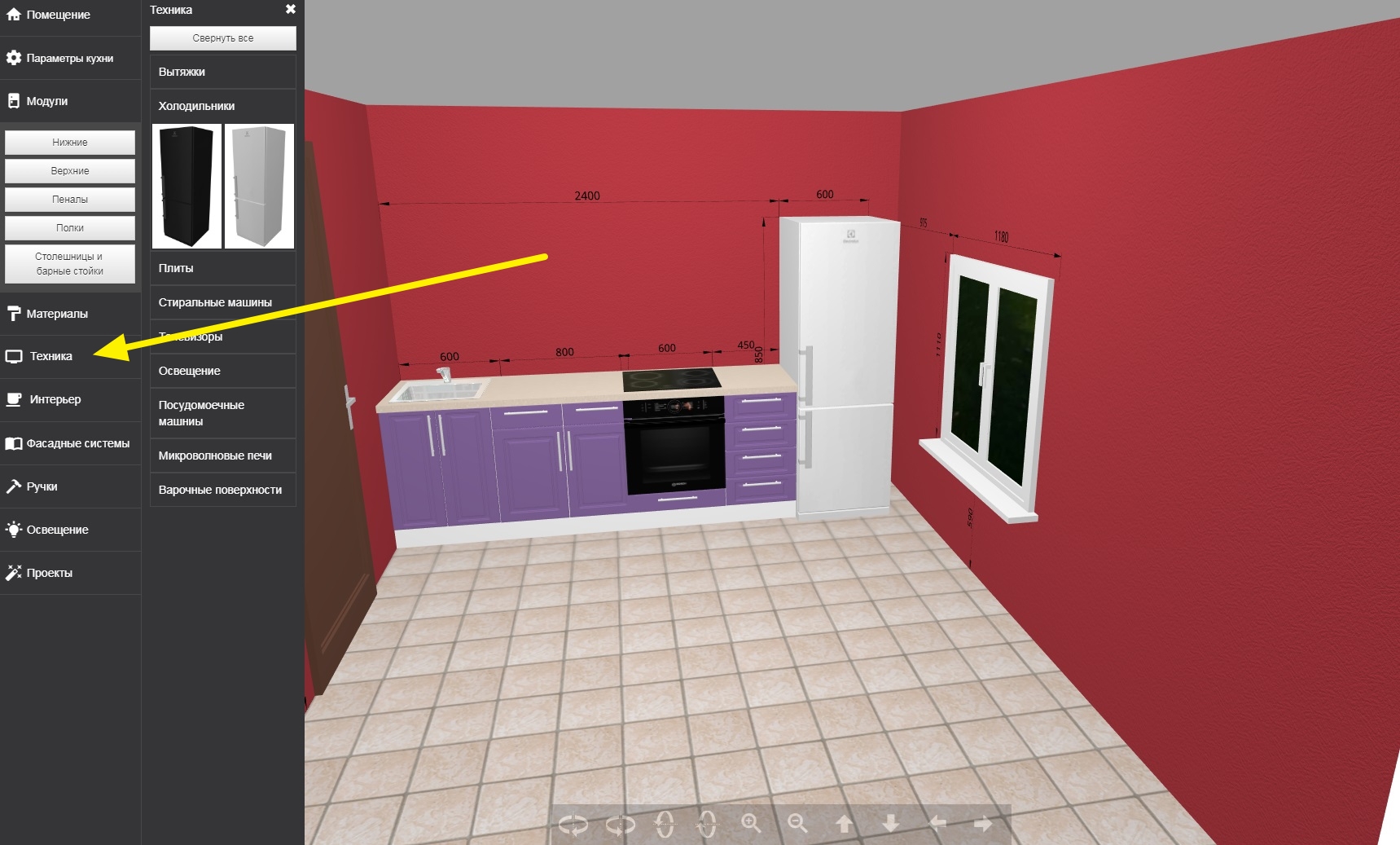
5. Развешивание верхних навесных шкафов
Обычно это 0,5 — 0,6 метра. Также стоит учесть рост того, кто будет в основном заниматься готовкой. Правильной высотой навешивания будет такая, при которой можно без усилий доставать что-либо с верхней полки навесного шкафа.

6. Добавление в 3D-план кухонной вытяжки
Обычно подходящую высоту от плиты указывают в инструкции к конкретной модели. Однако, есть и усредненные стандарты: 0,7 — 0,75 м от электрической плиты и 0,75 — 0,8 м от газовой. По ширине вытяжка должна быть, как сама плита или немного шире.
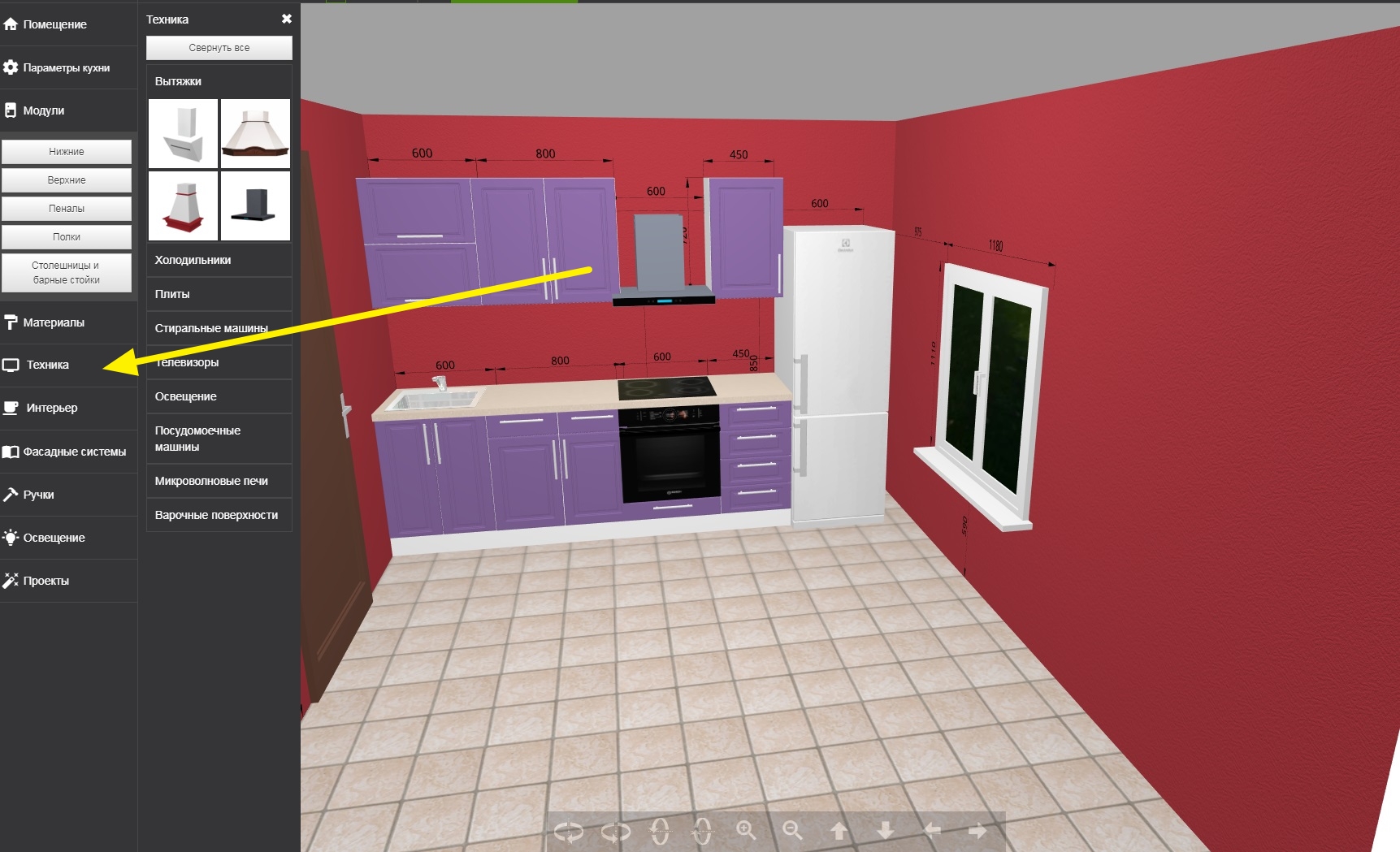
7. Выбор цветовой гаммы, в которой будет исполнен кухонный гарнитур

8. Подбор плиточного фартука или другого варианта стеновой отделки

9. Дополнение трехмерного проекта кухонной мебелью (столом и стульями)

10.Отправка заявки для расчета в реальном времени
Для этого необходимо нажать кнопку «ОТПРАВИТЬ НА РАСЧЕТ» в конструкторе кухни.

Полезные советы по работе с конструктором
Чтобы конструктор работал корректно, лучше всего заниматься проектированием на стационарном ПК или ноутбуке. Программа доступна и с мобильных устройств (iOS или Андроид), наподобие планшета или смартфона (iPhone, iPad, Android), но с большой вероятностью будет работать медленнее из-за их меньшей вычислительной мощности.
При непосредственной готовности к заказу кухонного гарнитура можно отправить заявку на расчет в режиме реального времени.
Можно присылать и незаконченный эскиз. Нужно просто описать все возможные пожелания. В процессе оформления заказа, он будет доработан.
Бесплатно создать проект кухни для планировки интерьера
Ломаете голову над дизайном кухни в попытке найти компромисс между уютом и практичностью? Продумать всё до мельчайших деталей поможет программа для проектирования кухни. Имея под рукой софт для планирования ремонта, вы легко решите, как лучше организовать пространство, какую выбрать отделку, мебель и технику. Планирование кухни в формате 3Д поможет избежать непредвиденных расходов, связанных с ремонтом. Программа для дизайна квартиры «Дизайн Интерьера 3D» позволит создать виртуальную модель помещения, сохранив при этом реальные пропорции жилища. Читайте статью и узнайте, как пользоваться редактором и как с его помощью сделать кухню максимально удобной.
Содержание статьи:
Проектирование кухни в программе «Дизайн Интерьера 3D» – Видео-инструкция
Редактор поможет без труда создать проект кухни своими руками, не пропустив ни одного значимого этапа. Начертите базовый план помещения, выберите отделку для стен, пола и потолка, заполните пространство мебелью и бытовой техникой. Моделирование займёт у вас не больше 10 минут!
Функции программы для проектирования кухни
Программа для создания кухни подойдёт для любых задач, связанных с обустройством жилища. Преобразите уже существующий интерьер или спроектируйте дизайн помещения с нуля прямо на экране своего компьютера. Для этого не нужны специальные знания и особое оборудование, достаточно лишь скачать «Дизайн Интерьера» на свой компьютер.
Освоить софт не составит труда – интерфейс продуман таким образом, чтобы сделать процесс максимально комфортным и быстрым. Все настройки логично распределены на тематические разделы – вы точно не запутаетесь в последовательности действий. Рабочая область разделена на поле, в котором вы вносите основные изменения и на окно просмотра в трёхмерном режиме.
Вы самостоятельно решаете, каким образом проектировать помещение – использовать ли план всей квартиры сразу для большей реалистичности или остановиться исключительно на обустройстве кухни.

Начертите макет кухни своими руками
Основная работа сводится к трём этапам – разработка виртуального макета, выбор отделки и мебели. Кухонный конструктор предложит готовые решения, которые сделают вашу работу более комфортной и увлекательной.
Начертите макет всего жилища или кухонного помещения вручную или воспользуйтесь заготовками. Для отделки поверхностей используйте любой материал – от обоев до плитки и кирпича. Среди готовой мебели вы найдёте все необходимые предметы – газовое и электрическое оборудование, холодильники, всевозможные шкафчики, полки, а также столы и стулья.
Программа для 3D моделирования кухни предоставляет такие опции как:
- ✔ создание планировки кухни на основе печатной схемы;
- ✔ редактирование мебели из каталога конструктора кухни – меняйте размер, цвет, материал, угол поворота, высоту над полом и т.д.;
- ✔ планирование бюджета на ремонт. Необходимо указать приблизительную стоимость отделочных материалов и предметов интерьера, после этого редактор подсчитает общую сумму затрат, исходя из площади;
- ✔ возможность поворачивать проект в 3д на 360 градусов;
- ✔ сохранение прототипа в шаблонах, а готового проекта – в JPEG и PDF.

Скачайте программу Дизайн Интерьера 3D
Создайте 3D проект кухни уже сегодня!
Установите программу прямо сейчас:
СКАЧАТЬ СЕЙЧАСЯзык интерфейса:Русский
Размер дистрибутива:85 МБ
Что следует учитывать при проектировании кухни в программе
Чтобы ваш проект кухни в 3д получился максимально детальным и в разы упростил ремонтные работы, вам следует помнить о нескольких важных особенностях. Эти 5 советов помогут вам ничего не забыть при создании кухонной планировки.
- 1. Газовые и электрические плиты не ставят рандомным образом.
Если вы проживаете в новостройке, проведите замеры, чтобы обозначить на схеме точное расположение плиты. Если ваш дом относится к типовым постройкам, вроде сталинки или хрущевки, вы можете воспользоваться шаблоном планировки из коллекции – в них положение плиты в доме уже отмечено.
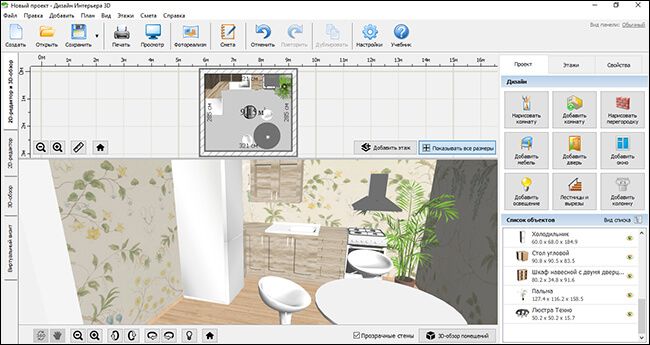
В типовых планировках расположение плиты уже установлено
- 2. Кухонный фартук добавить практичности и эстетики.
Его наличие позволит не беспокоится за чистоту стены возле плиты. В «Дизайне Интерьера» вы сможете создать стеновую панель своими руками. Для этого в разделе добавления мебели перейдите в «Разное», возьмите горизонтальный прямоугольник и установите его у стены, где требуется фартук. В «Свойствах» отрегулируйте размер панели и выберите отделочный материал. Самый популярный вариант из представленных – керамическая плитка.
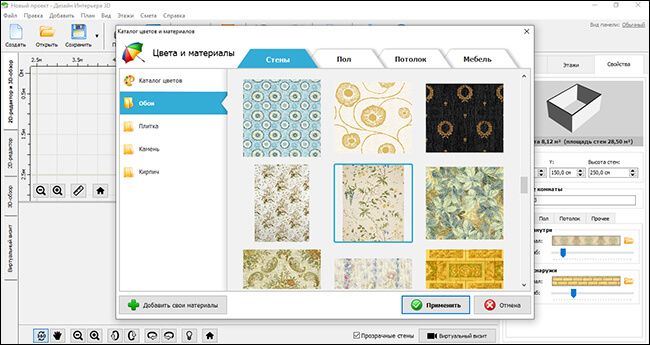
Добавьте красивый кухонный фартук
- 3. Используйте пространство разумно.
Кухни, как правило, не самые просторные помещения, их площади зачастую недостаточно для размещения всей необходимой техники и нескольких систем хранения. Не забывайте о том, что все модели в планировщике – трансформируемые, вы можете менять габариты по своему усмотрению. Это, в свою очередь, облегчит вам поиски подходящего товара в магазинах или поможет составить заказ на изготовку эргономичной кухонной мебели под ключ.
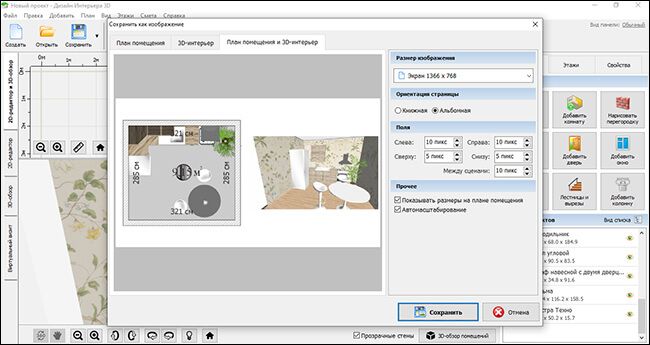
В каталоге мебели есть всё необходимое для обустройства кухни
- 4. Зона приготовления еды должна быть хорошо освещена.
В конструкторе можно регулировать освещение. Для этого нажмите на кнопку с изображением лампочки в нижней части экрана. Посмотрите, как в комнату будет проникать естественный свет и постарайтесь разместить гарнитур в хорошо освещенном месте. Если это невозможно, подумайте о дополнительной подсветке. Кликнув «Освещение», подберите подходящие осветительные приборы и разметите их непосредственно в рабочей зоне.
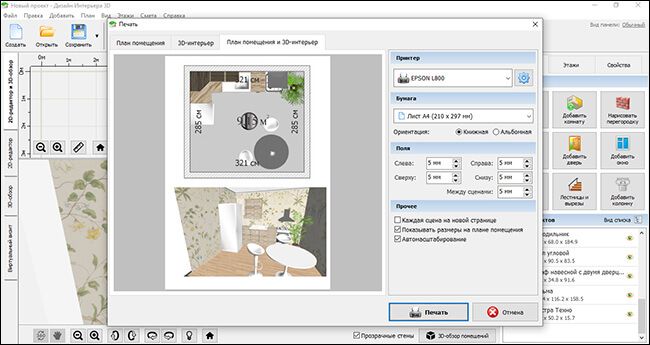
Подберите подходящее освещение для кухни
- 5. Мелкую бытовую технику, вроде СВЧ печей, блендеров и мультиварок лучше размещать в непосредственной близости от источников питания.
Планировщик позволяет отметить на схеме расположение розеток. Для этого кликните «Добавить мебель», откройте раздел «Разное» и найдите розетку.

Отметьте положение розеток на макете кухни
Как работать в программе планировки кухни
Теперь пошагово пройдёмся по всему процессу моделирования кухни.
- Шаг №1. Создание комнаты
Нарисуйте схему помещения. В стартовом окне нажмите «Создать проект» и выберите режим «Начать с нуля». Настройте сетку, чтобы с точностью передать на макете площадь. Для этого предварительно проведите необходимые измерения.

Начертите помещение под кухню вручную
Далее кликните «Нарисовать комнату». Программа для проектировки дома предлагает простой способ – проведите линию по длине помещения, зафиксируйте угол кликом мыши, нарисуйте линию по ширине и повторите действия, добавив на рабочее поле все стены. Все изменения, которые вы вносите на двухмерную схему, отображаются на 3Д модели. Вы можете свободно поворачивать её в любую сторону.
- Шаг №2. Планировка кухни
Расположите окна и двери, обратившись к одноимённым пунктам. Если квартира маленькая, добавьте дверной проём, сделав пространство более открытым.
В каталоге вы найдёте как межкомнатные двери, так и заготовки для обозначения проёма прямоугольной или арочной формы. Оформление и размеры дверей вы сможете изменить во вкладке «Свойства».

Добавьте на макет окна и двери
Разместите на макете окно. ПО включает все виды – одинарное, двойное тройное и балконный блок. Вы точно найдёте модель, которая вас устроит. Как раз на этом этапе вы можете настроить параметры освещения.
- Шаг №3. Создание дизайна кухни
Далее предстоит определиться с внутренней отделкой. Планировщик позволяет настроить оформление пола, стен и потолка с помощью текстур, воспроизводящих реальные материалы из строительных магазинов.

Подберите в каталоге материалы для отделки кухни
Для каждой поверхности заранее подготовлен набор самых популярных вариантов – обои, кирпич и плитка – для стен, паркет, ламинат и кафель – для пола, а также плитка и панели для потолка. Каталог текстур предлагает широкий выбор – найдите отделку, близкую к реальному интерьеру вашей кухни, или придумайте новый стиль.
- Шаг №4. Расстановка мебели в кухне
Самый важный и ответственный этап в планировке кухни – подбор мебели и бытовой техники. Прежде всего определитесь с общей концепцией. Упор при этом должен быть на функциональность и удобство по время приготовления еды.
Главные «кулинарные» центры – раковина, холодильник и плита – должны быть в шаговой доступности друг от друга. Остальные объекты – шкафы, ящики и столешницы – не должны мешать свободному перемещению. Зона приготовления пищи и место для столовой по возможности должны быть визуально отделены друг от друга.
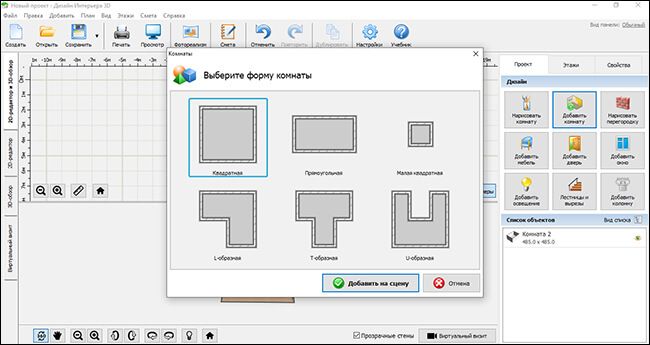
Расставьте мебель в кухонном помещении по своему вкусу
Программа для проектирования моделей кухни предлагает универсальную коллекцию предметов интерьера, разбитую на группы по типам помещения. Нажмите «Добавить мебель» и перейдите в категорию «Кухня». Здесь вы найдёте все ключевые объекты – от газовой плиты и вытяжки до стульев и диванов. Выберите модель и разместите на макете. Каждый предмет вы сможете в деталях отредактировать по своему вкусу, выбрав цвет и материал для корпуса и фурнитуры.
Попробуйте несколько разных вариантов обстановки и сравните результаты – так вы поймёте, какой тип кухни подойдёт именно вам.
Готовый макет в программе для планировки кухни можно моментально экспортировать в JPEG или PDF и просматривать на компьютере в виде картинки. Кроме того, вы сможете скачать проект на флешку или другой носитель, чтобы показать результат подрядчикам.
Для сохранения нажмите на иконку с дискетой и выберите нужный формат. При необходимости отправьте файл на печать, для этого достаточно кликнуть по значку в виде принтера и настроить режим отображения макета на странице.
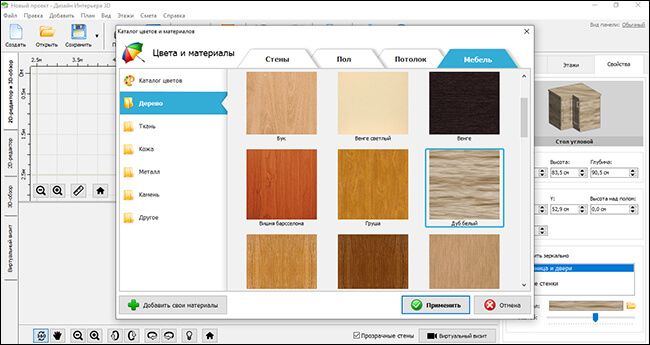
Оцените 3D модель кухни и сохраните планировку
«Дизайн Интерьера 3D» – удобная программа для моделирования кухни и других помещений на русском языке. Она с лёгкостью превратит сложный и нудный процесс проектировки в увлекательный и вдохновляющий. Бесплатно скачайте софт на этом сайте и начните воплощать свои мечты в реальность!

Скачайте программу Дизайн Интерьера 3D
Создайте 3D проект кухни уже сегодня!
Установите программу прямо сейчас:
СКАЧАТЬ СЕЙЧАСЯзык интерфейса:Русский
Размер дистрибутива:85 МБ
Понравилась статья? Расскажите друзьям:
Дизайн Кухни Своими Руками (90+ Фото, Обучающее видео)
Кухня – это сердце любого дома. Место, где творится магия кулинарии, где за ужином собирается вместе семья. Помните об этом, создавая дизайн кухни своими руками. Здесь должны царить свет, тепло и уют, чтобы пища казалась вкуснее, а разговоры становились доверительнее. Вот почему нужно подойти со всем вниманием и ответственностью к продумыванию интерьера.
Вам предстоит с умом выбрать обои и напольное покрытие, расположить нужную мебель и технику, оставив достаточно свободного пространства. Чтобы этот процесс не превратился в сизифов труд, воспользуйтесь вспомогательным софтом. Удобная программа для дизайна интерьера позволит самостоятельно разработать проект кухни быстро, легко и без лишних финансовых затрат. Читайте, как это сделать!
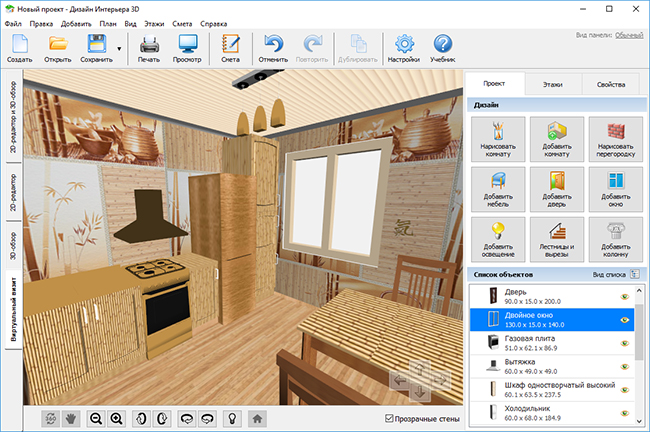
Макет кухни в программе «Дизайн Интерьера 3D»
Возможности 3D программы
«Дизайн Интерьера 3D» – это огромный инструментарий для тех, кто не готов отдавать работу над собственным домом в чужие руки.

Скачайте программу Дизайн Интерьера 3D
Создайте дизайн-проект кухни
и тут же оцените результат в 3D
СКАЧАТЬ СЕЙЧАСЯзык интерфейса:Русский
Размер дистрибутива:85 МБ
С помощью этого софта можно без труда сделать проект кухни самостоятельно. Вы сможете быстро начертить все помещения и довести интерьер до завершённого вида. Что же умеет программа и в чём её преимущества?
1. Просто и понятно. Начать работать в «Дизайн Интерьера 3D» можно сразу после установки. Меню на русском языке позволяет моментально разобраться с инструментами и их назначением. Все они просты и удобны в использовании.
2. Высокая точность. Программа позволяет добиться потрясающей точности в передаче размеров. Вы можете выстроить макет кухни, соблюдая реальные параметры. У вас будет возможность менять ширину, высоту и глубину всех предметов интерьера, задавая значения вручную.
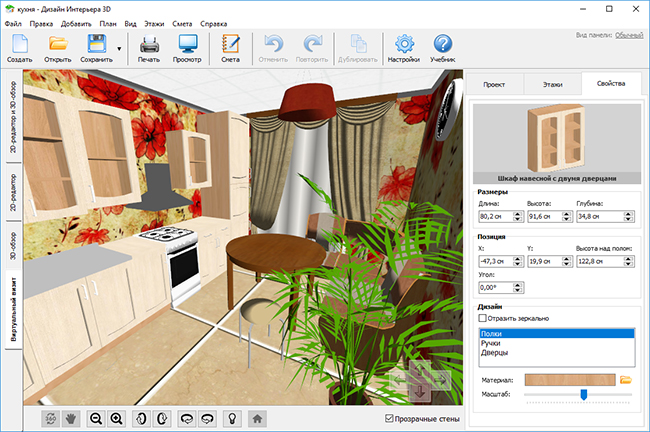
Работа со свойствами предметов интерьера
Если у вас есть схема квартиры, просто загрузите её в «Дизайн Интерьера 3D». Можно будет рисовать стены прямо по ней. Так вы сможете легко и быстро получить точный макет нужного помещений.
3. Многообразие вариантов. Богатый каталог программы откроет перед вами десятки видов обоев, напольных покрытий, расцветок кафеля. Различные предметы интерьера для гостиной, кухни, ванной комнаты, спальни или детской позволят полностью обставить квартиру на свой вкус.
4. Наглядность. Один из самых важных пунктов, так как грош цена проекту, который не даёт представления о реальном виде комнат. «Дизайн Интерьера 3D» позволяет не только увидеть трёхмерную версию готового интерьера, но и совершить виртуальную экскурсию по новой кухне.
Создание проекта
- ✔ Шаг 1. Начинаем работу. Нужно скачать программу с сайта, это бесплатно. Теперь устанавливаем на компьютер и запускаем, чтобы приступить к созданию проекта.
- ✔ Шаг 2. Чертим помещение. Постройте макет кухни в соответствии с реальными размерами. Можно начертить стены вручную или выбрать готовую форму помещения из каталога, нажав «Добавить комнату».
- ✔ Шаг 3. Выбираем отделку. С помощью вкладки «Свойства» настройте отделочные материалы для кухни. В открывшемся каталоге подберите обои, керамическую плитку, вид напольного покрытия, цвет и фактуру потолка.
- ✔ Шаг 4. Добавляем мебель и технику. В каталоге мебели, во вкладке «Кухня» найдите шкафы, стол, стулья, бытовую технику и расставьте по помещению. В «Свойствах» настройте размеры, угол поворота, цвета и материалы.
- ✔ Шаг 5. Сохраняем работу. Нажмите на картинку с дискетой, чтобы сохранить проект. Проделывайте это почаще, чтобы не потерять сделанные изменения.
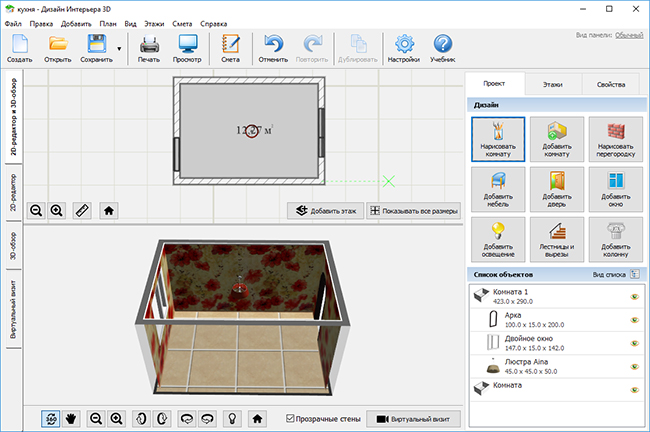
Процесс создания помещения
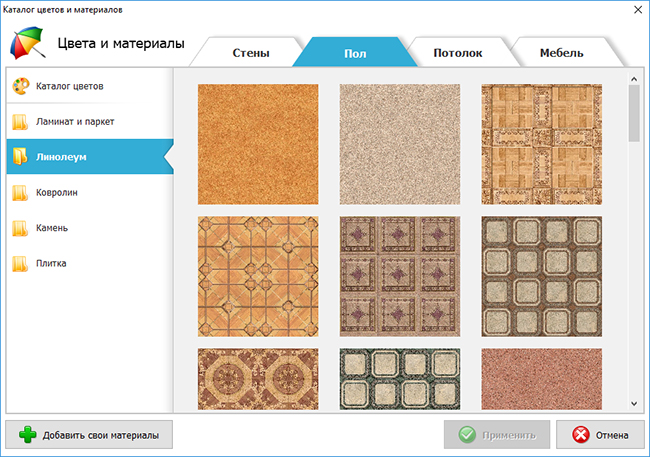
Выбор отделочных материалов
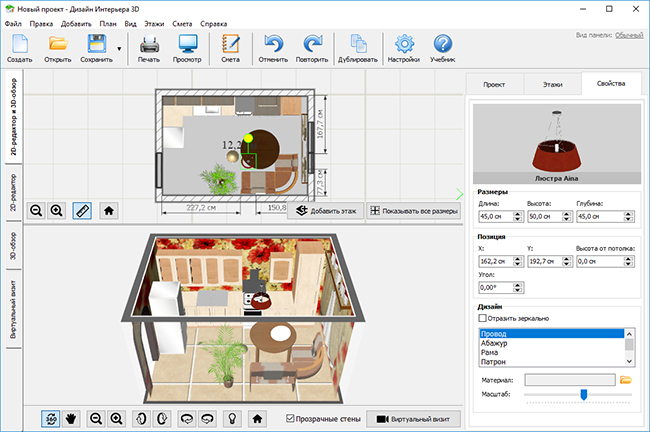
Выбор и размещение мебели
Загляните в вашу новую кухню, выбрав слева вкладку «Виртуальный визит». Эта функция даёт возможность буквально зайти и тщательно осмотреться в помещении. Настройте освещение (кнопка с лампой). Теперь представить, как в жизни будет выглядеть кухня после ремонта, стало удивительно просто.
Огромный выбор отделки и мебели
Смело экспериментируйте с вариантами интерьера. Вы сможете оценить, как будет смотреться кухня со светлыми обоями и ламинатом «венге» или узнать, насколько хорошо будут выглядеть яркие стены с бежевой плиткой на полу. Гораздо проще определиться с конечным видом, попробовав разные сочетания.
В коллекции мебели вы найдёте различные варианты шкафчиков, обеденных столов, необходимую бытовую технику. Не огорчайтесь, если вы хотели чёрный стул, а программа для создания дизайна кухни предлагает только белый. Расцветки и материалы предметов интерьера можно легко менять через вкладку «Свойства».
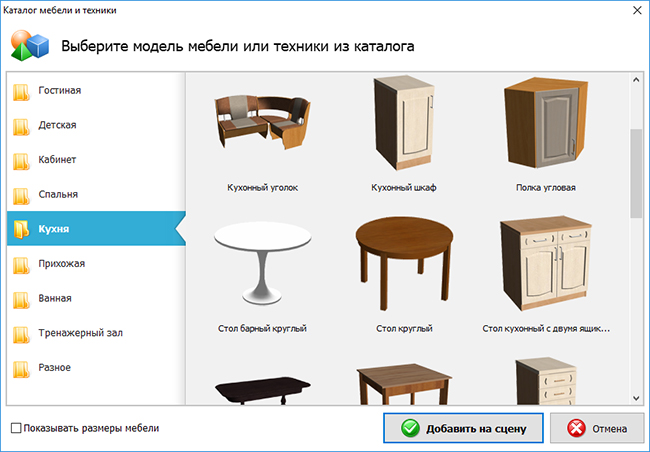
Каталог кухонной мебели
Готовые шаблоны
В типовых постройках планировка квартир абсолютно одинакова и в Москве, и в Краснодаре. Идентичное расположение комнат, кухни и санузла, одни и те же размеры стен, высота потолков. Чтобы пользователям не приходилось в тысячный раз строить один и тот же макет, в программе предусмотрены типовые шаблоны.
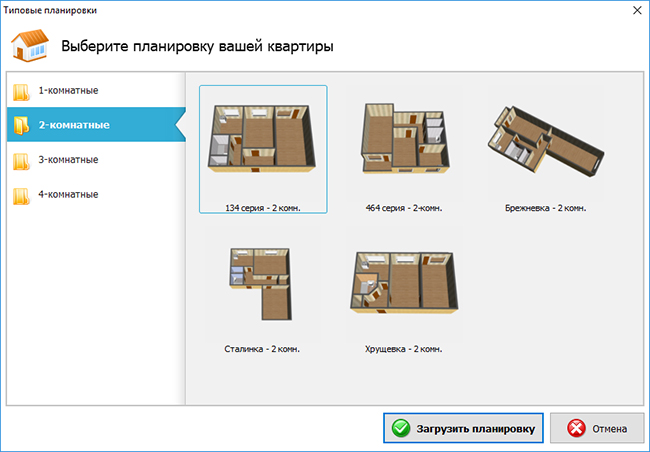
Выбор квартиры из шаблонов
«Хрущёвки» и «Брежневки» доступны для выбора в каталоге «Типовых планировок», куда можно перейти сразу после запуска программы. Достаточно отыскать именно ваш вариант, и программа сама предоставит точный макет квартиры. Переходите к кухне и начинайте планировать дизайн!
Вы можете удивиться, почему в качестве типовых планировок выбраны квартиры именно в этих домах. Оказывается, в СССР целых 10% всего жилья страны занимали именно «Хрущёвки» – 290 млн квадратных метров жилья!
Сохранение и печать документа
Работая над проектом, не забывайте сохранять свои труды. Если не хотите случайно потерять то, на что потратили силы и время, периодически нажимайте кнопку с дискетой. Так вы сохраните проект, чтобы иметь возможность вернуться к нему снова в любое время! Также программа позволяет преобразовать файл в формат двухмерного изображения или в PDF.
«Дизайн Интерьера 3D» предлагает удобную функцию печати проекта. Выбираете значок принтера в верхнем меню, нажимаете. Появится окно, в котором предлагается выбрать вид макета, который необходимо распечатать. Вы можете сделать несколько бумажных вариантов с разными дизайнами для удобства сравнения.
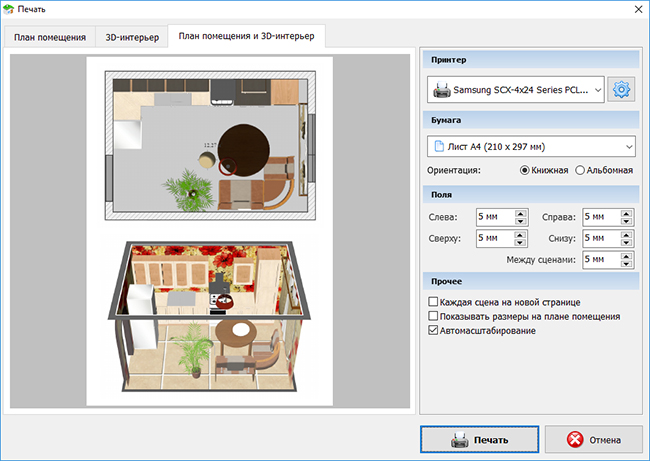
Печать готового проекта
Больше не нужно платить другим людям за то, что вы без труда сможете сделать сами. Воплощайте мечты, создавайте проект кухни своими руками, согласно вашим представлениям о совершенстве. С программой «Дизайн Интерьера 3D» это будет напоминать приятную игру, в которой вы всегда останетесь в выигрыше!
Понравилась статья? Расскажите друзьям:




